Visual Studio(VS) 集成 Git 的命令窗口 Git Bash
背景
喜欢了 Git-Bash 的命令窗口,开发过程中,每次项目提交的操作都是,{ 右键解决方案 → 在资源管理器中打开文件夹 → 右键选择 git bash here } 操作有点繁琐,于是寻找一种便捷的方案
有人会说,直接用 PowerShell 也能直接操作git命令,是的,不过自带的powershell并没有git-bash的颜色丰富,看起来不爽,放一张对照图,作者是喜欢用第二种,当前分支看的明明白白
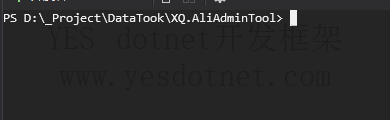
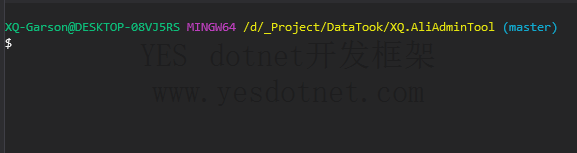
第一种:把 gitbash 集成在 VS 操作界面
效果
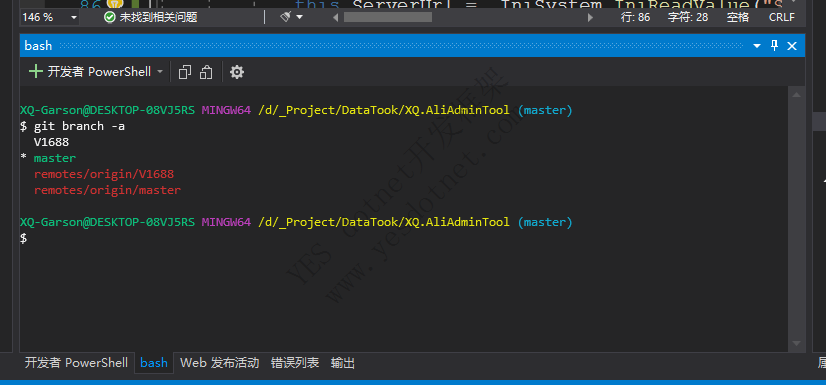
操作方式:先快捷键打开开发者PowerShell Ctrl + ` 然后 点击旁边的小三角符号,在下拉框中选择 bash
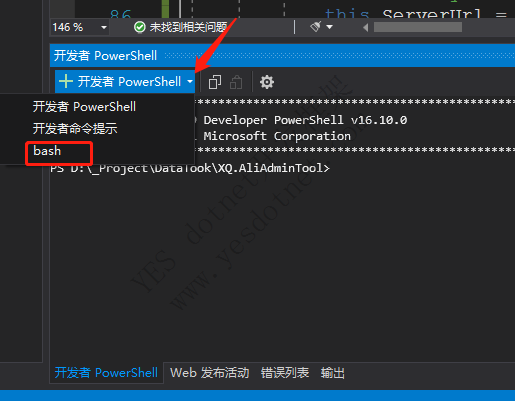
就会打开一个新的标签如同效果图那样了,
实现步骤
Visual Studio (VS) 中菜单栏:工具 → 选项 → Terminal
设置如图所示,路径是 git 的安装路径
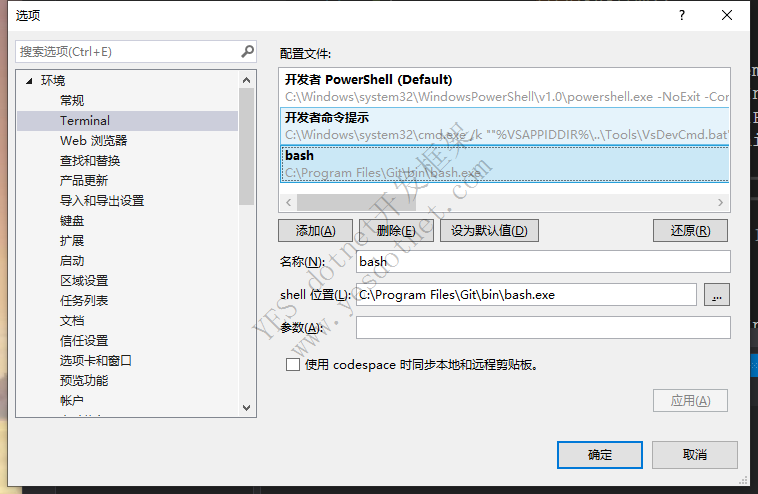
设置后就可以了
第二种:从菜单除打开GitBash窗口
效果
Visual Studio (VS) 中菜单栏:工具 → 打开 GitBash
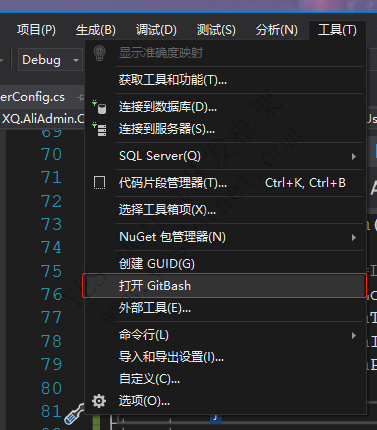
打开的窗口效果,和 右键文件夹 中的 git bash here 一样
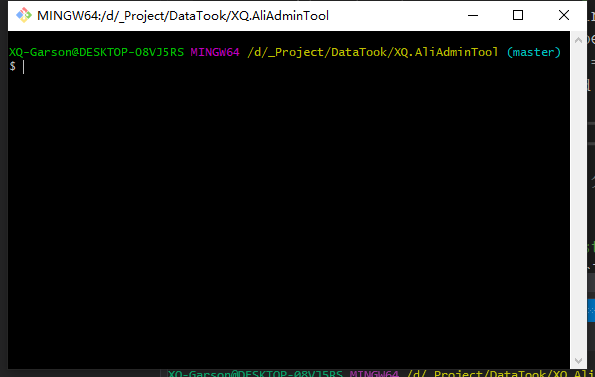
实现步骤
Visual Studio (VS) 中菜单栏: 工具 → 外部工具
添加一个外部工具,配置如下
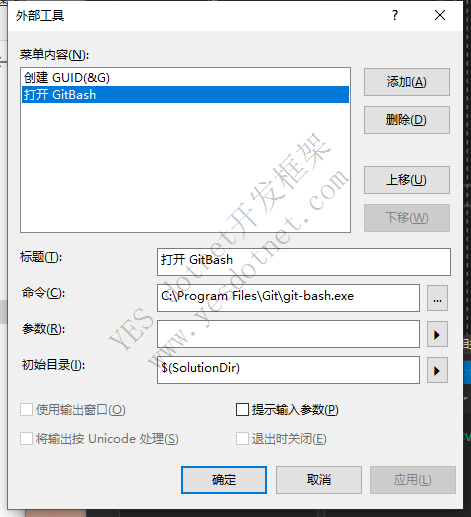
保存后就可以了
第三种,第二种的增强,在第二种的基础上增加一个自定义菜单栏按钮
效果

点击后和第二种一样,点击后直接打开了git-bash ,比第二种更加直接
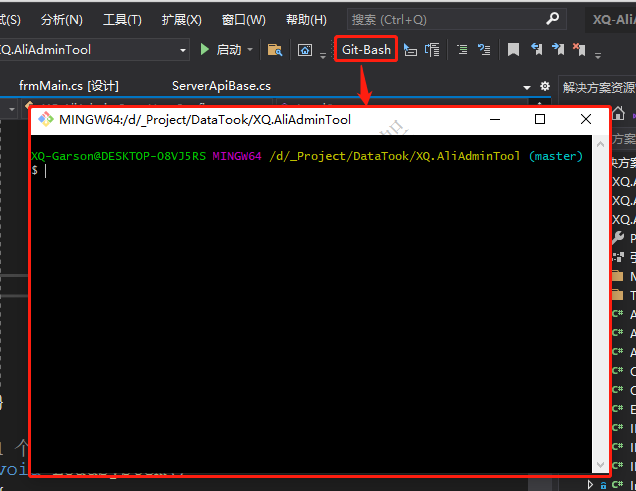
实现步骤
Visual Studio (VS) 工具栏中,添加或删除按钮 → 自定义
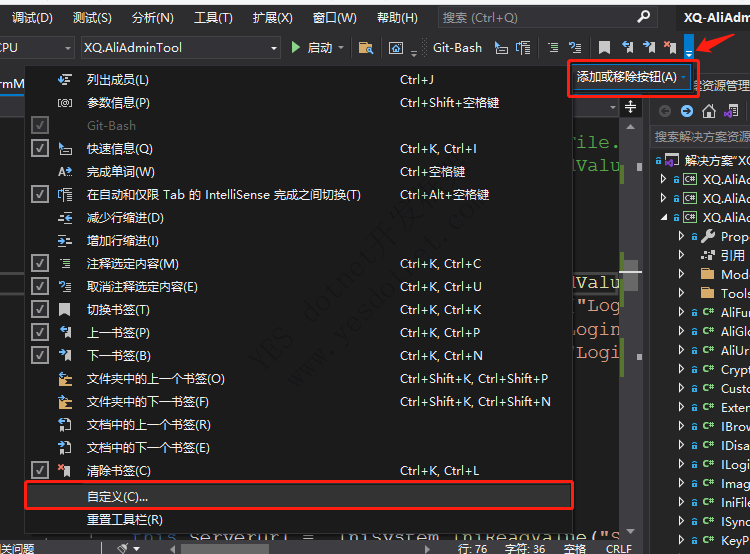
选择添加命令
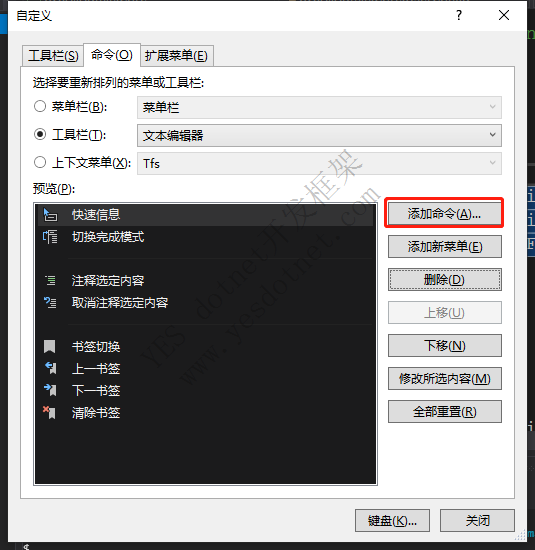
选择 工具 → 外部命令2
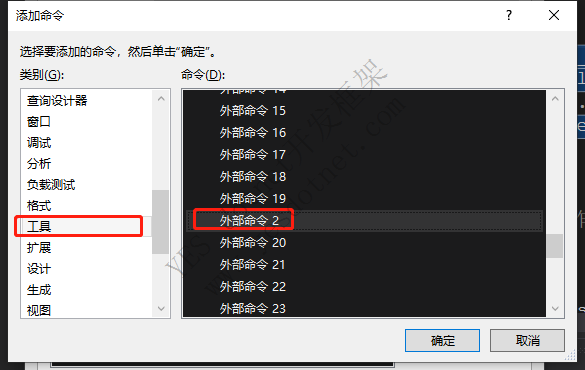
外部命令的索引等同于 第二步添加外部命令后的命令序号,从1开始
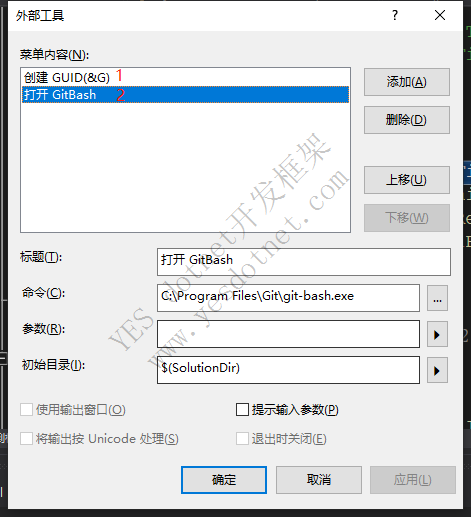
添加后如图所示,选中命令 → 修改所选内容
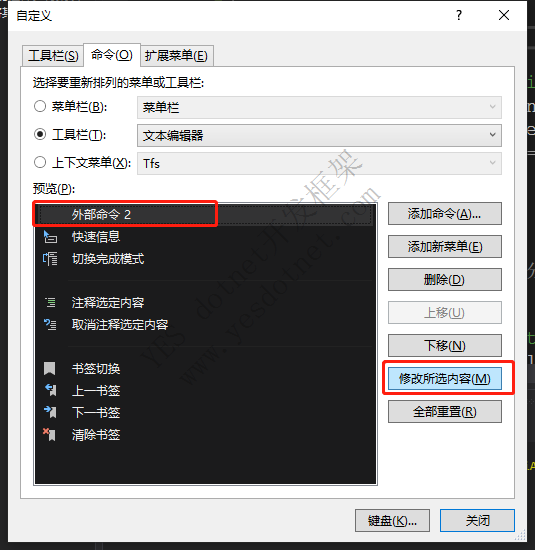
修改名称为:打开Git-Bash
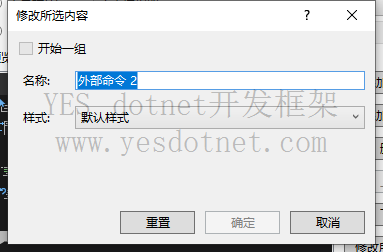
确定后就能看到菜单栏中多了个按钮了
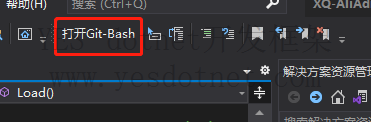
版权声明:本文为YES开发框架网发布内容,转载请附上原文出处连接
post YES开发框架



